如何调节屏幕色温和亮度预设显示模式
CareUEyes 提供八种预设显示模式,适应不同的使用场景:
预设模式说明
模式色温设置亮度设置适用场景暂停全天 6500K全天 100%需要准确显示颜色时使用,如 Photoshop 处理照片。此模式不过滤蓝光,无护眼效果健康白天 5000K夜晚 3700K白天 90%夜晚 80%最大程度过滤蓝光,提供最佳护眼效果游戏白天 6500K夜晚 6000K全天 90%在保护眼睛的同时保持良好的游戏视觉体验影视白天 6000K夜晚 5500K全天 90%优化观影体验,同时减轻眼疲劳办公白天 5500K夜晚 5000K白天 85%夜晚 80%适度调节色温和亮度,适合对色彩敏感的长时间办公场景编辑全天 6500K全天 85%颜色反转模式,适用于:• 低光环境使用• 长时间阅读• 夜间使用• 需要高对比度的工作• 眼睛对亮光敏感的用户阅读全天 5500K全天 85%灰度显示模式,类似电子墨水效果,优势:• 减少视觉疲劳• 提升文本可读性• 降低蓝光辐射• 优化环境适应性• 提升阅读体验自定义全天 5500K全天 90%可完全自定义色温和亮度参数
调节方式
您可以通过以下三种方式调节色温和亮度:
1. 使用滑块调节
直接拖动滑块或点击滑轨来调节色温和亮度:
提示:默认色温上限为 6500K。如需更高色温,可在设置中开启扩展范围,但不建议使用过高色温,以免增加蓝光辐射。
注意事项:
在白天调节夜晚设置时,拖动时可预览效果,松开后会恢复白天模式:
在夜晚调节白天设置时,拖动时可预览效果,松开后会恢复夜晚模式:
2. 使用快捷键调节
在选项页面设置快捷键后,可快速调节色温和亮度:
3. 使用右键菜单调节
可通过托盘图标或计时器悬浮窗的右键菜单进行调节: